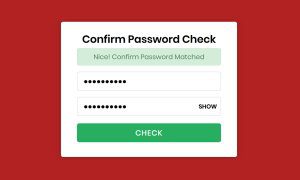Wifi mungkin pada saat ini merupakan suatu kebutuhan yang wajib khususnya untuk kamu para pengguna akses internet. Hampir di setiap tempat kemanapun kita pergi, kita bisa menemukan akses internet wifi, baik itu di cafe atau restoran, pusat perbelanjaan, taman-taman kota bahkan tempat wifi corner khusus. Disamping penggunaan aksesnya yang mudah, untuk memperoleh akses wifi saat ini bisa kita dapatkan dengan gratis.
Untuk mendapatkan akses wifi khususnya di tempat umum biasanya dibutuhkan password sebelum dapat menggunakan wifi tersebut. Nah buat kamu yang gemar mencari akses internet wifi gratis, pasti banyak mengenal tempat-tempat yang memiliki akses wifi tersebut.
Saking banyaknya mungkin kamu lupa password akses wifi yang sudah kamu gunakan sebelumnya. Oleh karena itu pada kali ini saya akan memberikan tips cara mengetahui password di Mac OS atau OS X. Berikut tutorialnya.
Langkah-langkah
1. Buka “Launchpad” pada dock.

2. Pada kolom search ketikkan “Keychain Access“.
3. Lalu pilih aplikasi “Keychain Access“.
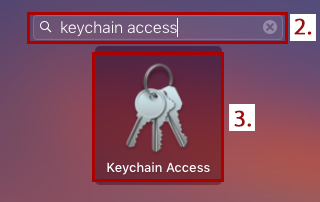
4. Pada kolom Keychains pilih option “System“.
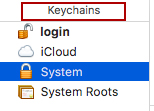
5. Lalu kamu akan melihat nama wifi SSID yang pernah kamu gunakan sebelumnya (untuk wifi SSID tipe kind nya “AirPort Network Password“).
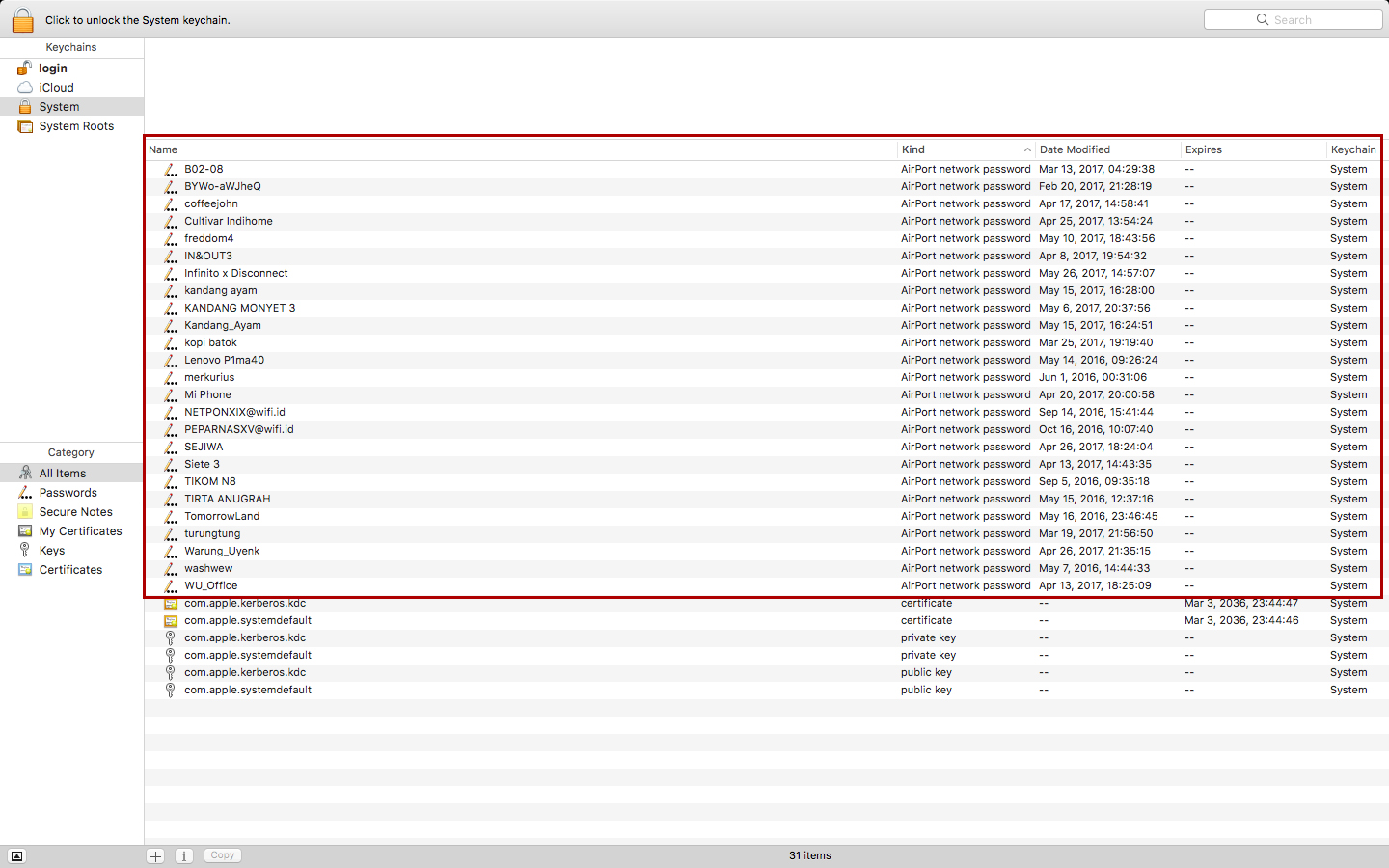
6. Untuk mengetahui password wifi nya, pilih salah satu SSID yang kamu inginkan.
7. Pilih pada kotak kosong kecil disamping tulisan “Show password”.
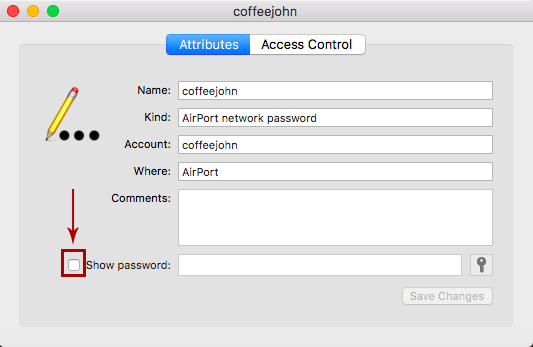
8. Lalu akan muncul tab baru, kemudian masukkan password Mac kamu.
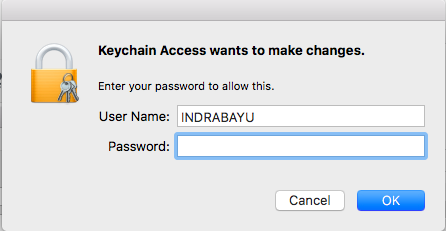
9. Taraaa! akhirnya password wifi nya bisa kamu ketahui lagi.
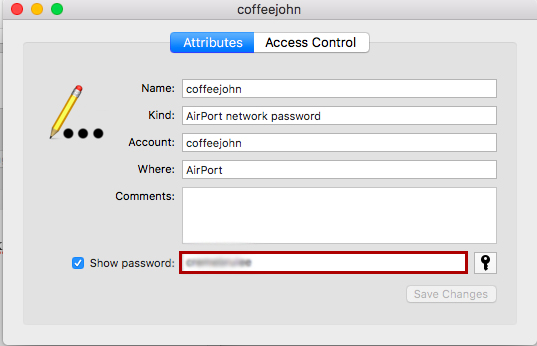
Selesai, semoga bermanfaat.